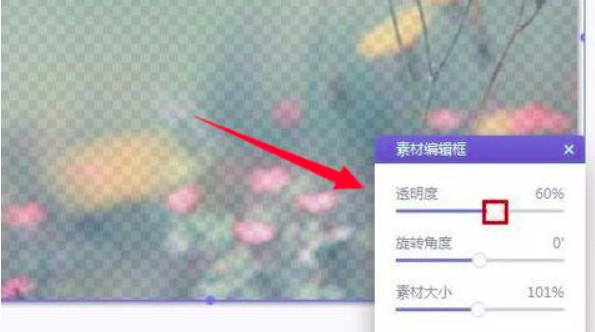CopyRight©2021 139GAME.COM.CN All Right Reserved
超实用技巧!轻松抠图并嵌入其他图片,让你的图片处理更加出众!
美图秀秀是一款较为受欢迎的修图软件,用户可以对照片进行编辑操作,那么美图秀秀怎么抠图放在另一个图呢?下面就为大家带来美图秀秀抠图放在另一个图方法,感兴趣的朋友可以来了解一下。

美图秀秀抠图放在另一个图具体步骤介绍:
首先打开美图秀秀首页,然后点击“图片美化”。
打开camera界面点选*张“图片”。

打开图片预览界面点击“抠图”。

打开抠图界面点击“人物”。

打开人物抠图模式点击“...”。
打开下拉列表后点击“存为贴纸”。

打开美图秀秀首页点击“图片美化”。

打开camera界面点选第二张“图片”。
打开图片预览界面点击“贴纸”。
打开贴纸界面点击“最近”图标。

打开最近贴纸界面点击*张图抠图贴纸,贴纸添加至第二张图后点击“√”提交保存即可。


以上就是关于美图秀秀怎么抠图放在另一个图的全部内容,希望能够对你有所帮助,想要知道更多软件使用方法和教程,欢迎大家继续关注。
《美图秀秀》图片透明度调整方法
《美图秀秀》图片透明度调整方法,因为它功能简单易用,适合初学者。有时我们需要调整图片的透明度,通常会使用美图秀秀来进行操作。那么,如何调整图片的透明度呢?

美图秀秀图片透明度怎么调
首先我们点击新建一个画布,背景色设置为透明,接着选项插入图片,插入后选中图片即可调透明度咯。
第一步,打开美图秀秀,点击右上角“新建”
第二步,新建一个画布,宽高可以自由设置,不过背景色一定要为“透明”
第三步,右键新建的画布空白处,选择“插入一张图片”
第四步,在电脑中选择想要编辑的图片。
第五步,插入后,只要选中该图片,拖动图示透明度的滑块就可以调节图片透明度了。